1、首先,登录QQ,在QQ面板左下角找到“腾讯文档”,点击进入。如图:
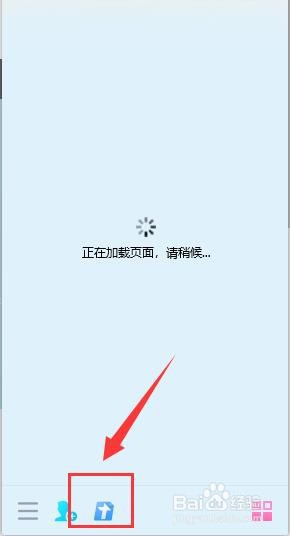
2、接着,进入文档界面,在界面的右上角点击“个人头像图标”,在弹出的下拉菜单中选择“账号管理”。如图:
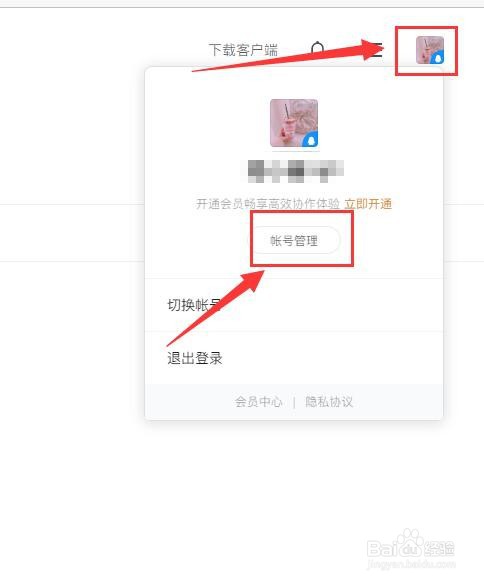
3、接着,在弹出的“账号管理”界面总,找到“微信”点击“立即绑定”。如图:
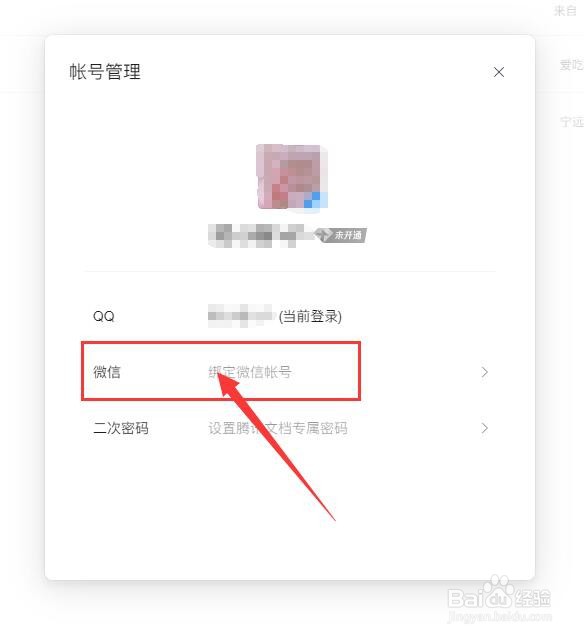
4、接着,在弹出的对话框中,使用手机微信扫描打开的二维码。如图:
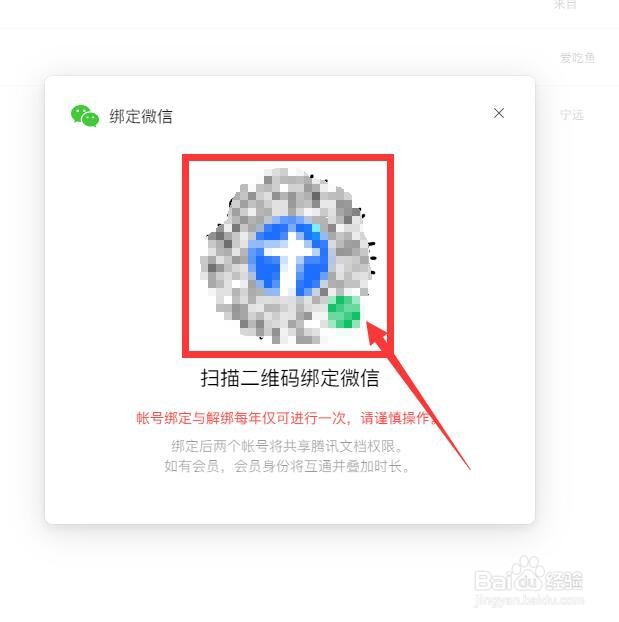
5、接着,在弹出的对话框中选择“绑定”。如图:
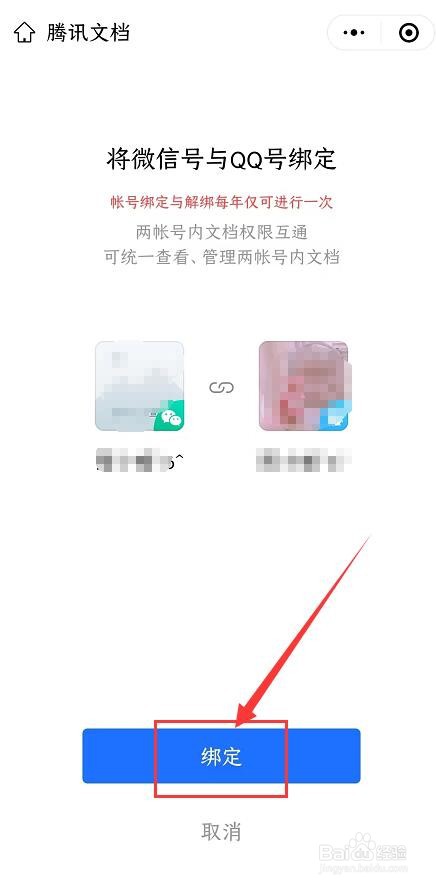
6、至此,腾讯文档如何绑定微信与QQ共享文档教程分享结束。
1、首先,登录QQ,在QQ面板左下角找到“腾讯文档”,点击进入。如图:
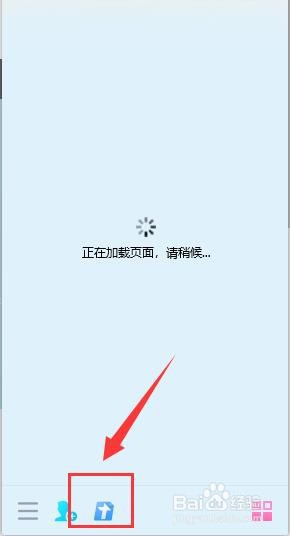
2、接着,进入文档界面,在界面的右上角点击“个人头像图标”,在弹出的下拉菜单中选择“账号管理”。如图:
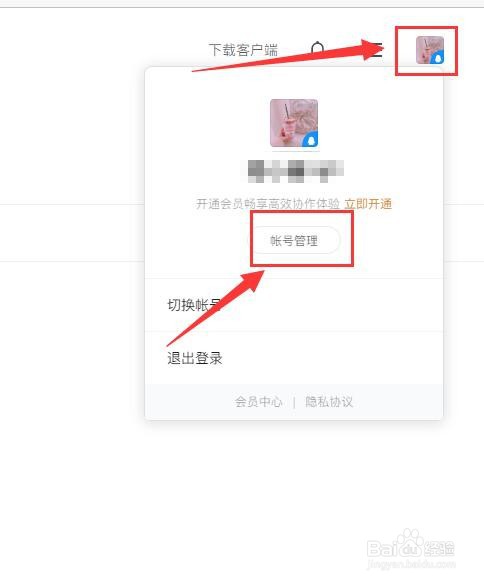
3、接着,在弹出的“账号管理”界面总,找到“微信”点击“立即绑定”。如图:
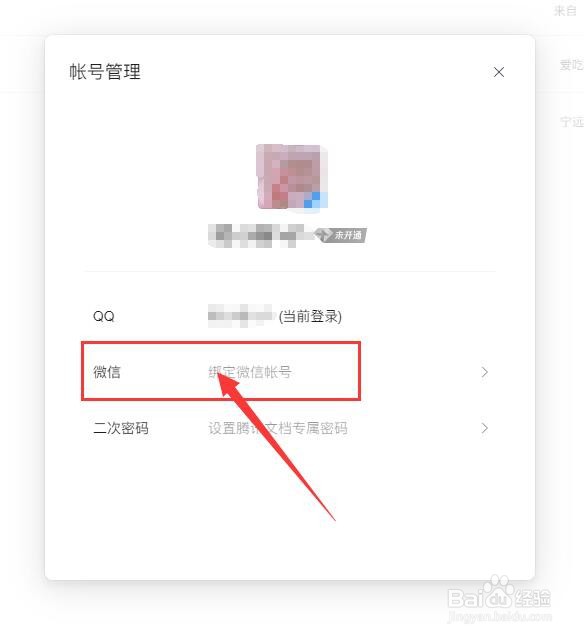
4、接着,在弹出的对话框中,使用手机微信扫描打开的二维码。如图:
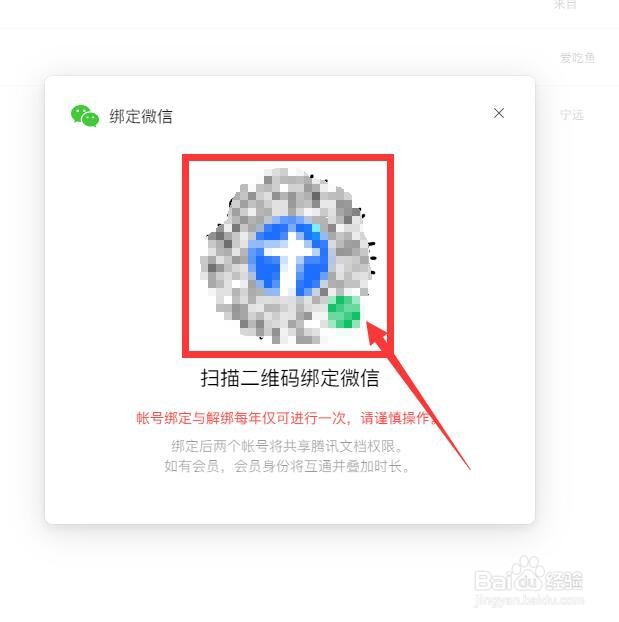
5、接着,在弹出的对话框中选择“绑定”。如图:
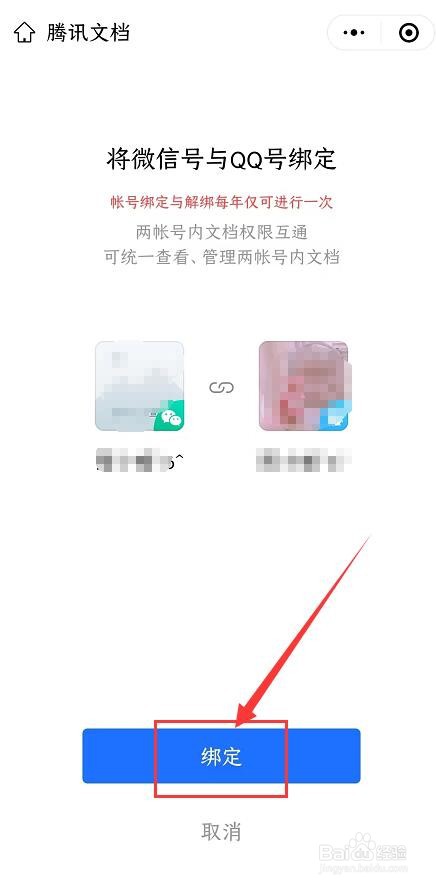
6、至此,腾讯文档如何绑定微信与QQ共享文档教程分享结束。